Ինչպե՞ս միշտ Excel- ում վերևի փոխարեն միշտ տեղադրել ներքևի դատարկ տող:
Ինչպես մենք բոլորս գիտեինք, աշխատաթերթում դատարկ տողը տեղադրելու ժամանակ դատարկ շարքը միշտ տեղադրվելու է ընտրված շարքի կամ վանդակի վերևում: Բայց, երբեմն, գուցե անհրաժեշտ լինի ընտրված բջիջից կամ տողից ներքև շարքը մտցնել: Ինչպե՞ս կարող եք լուծել այս աշխատանքը Excel- ում:
Միշտ տեղադրեք ներքևում դատարկ շարքը VBA կոդի հետ վերի փոխարեն
Միշտ տեղադրեք ներքևում դատարկ շարքը VBA կոդի հետ վերի փոխարեն
Այս հոդվածում ես կխոսեմ ընտրված բջիջի կամ տողի տակ դատարկ տող տեղադրելու մասին ՝ կտտացնելով մի կոճակ: Խնդրում ենք անել հետևյալ քայլերով.
1, Պահեք պահեք ALT + F11 ստեղները, և այն բացում է Microsoft Visual Basic հավելվածների համար պատուհան.
2, Դրանից հետո կտտացրեք Տեղադրել > Մոդուլներ, և տեղադրեք հետևյալ մակրոը Մոդուլի պատուհանում:
VBA կոդ. Վերևի փոխարեն միշտ ներքևում տեղադրեք դատարկ շարքը
Sub InsertRowDown()
'Updateby Extendoffice
Dim xRg As Range
On Error Resume Next
Application.ScreenUpdating = False
Set xRg = ActiveCell.Offset(1, 0)
xRg.EntireRow.Select
Selection.Insert Shift:=xlDown
Selection.ClearFormats
Application.ScreenUpdating = True
End Sub

3, Այնուհետև պահեք և փակեք այս կոդի պատուհանը: Հաջորդը, սեղմեք Տեղադրել > Ձեւավորում > Ուղղանկյունի, տես նկարի նկարը.
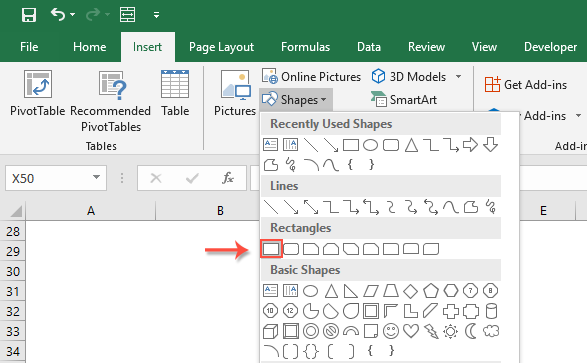
4, Դրանից հետո կուրսորը քարշ տալով նկարեք ուղղանկյան կոճակի և ձևափոխեք այն, ինչ ձեզ հարկավոր է: Տեսեք,

5, Այն ըստ ձեր պահանջի ձևաչափելուց հետո, սեղմեք այն աջով և ընտրեք Նշանակեք մակրո տարբերակը, տես նկարի նկարը.

6, Մեջ Նշանակեք մակրո երկխոսության տուփ, ընտրեք այն մակրո անունը, որը դուք պարզապես տեղադրել եք հենց այստեղից Մակրո անուն ցուցակի տուփ, տես նկարի նկարը.

7, Դրանից հետո կտտացրեք OK երկխոսության տուփը փակելու համար: Այժմ, երբ կտտացնում եք ցանկացած բջիջ և սեղմում կոճակը, դատարկ շարքը կտեղադրվի ընտրված բջիջի վերևում, ինչպես ցույց է տրված ներքևում ցուցադրված ցուցադրումը.
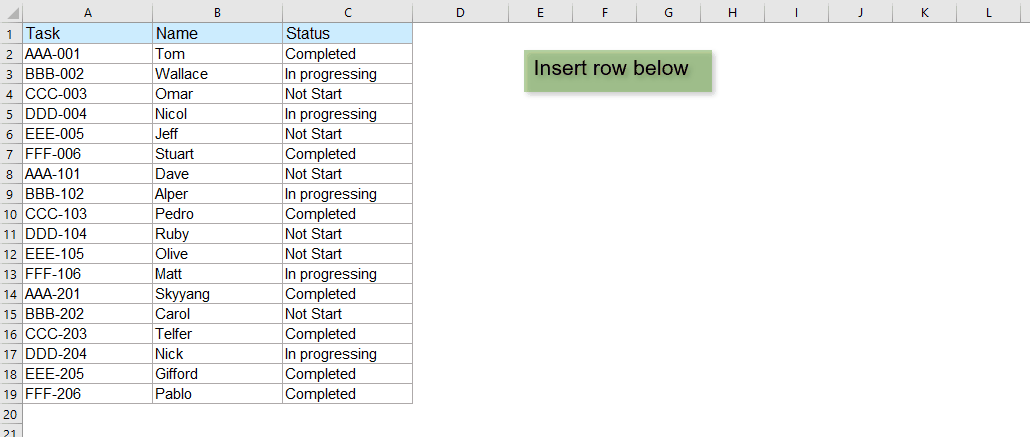
Տեղադրեք տողերի ավելի հարաբերական հոդվածներ.
- Պատճենել և զետեղել շարքի մի քանի անգամ կամ կրկնօրինակել շարքի X անգամ
- Ձեր ամենօրյա աշխատանքում երբևէ փորձե՞լ եք պատճենել տող կամ յուրաքանչյուր տող, այնուհետև մի քանի անգամ տեղադրել ընթացիկ տվյալների շարքում ներքևում աշխատաթերթում: Օրինակ, ես ունեմ մի շարք բջիջներ, այժմ ուզում եմ պատճենել յուրաքանչյուր տող և դրանք 3 անգամ կպցնել հաջորդ շարքում, ինչպես ցույց է տրված հետևյալ նկարը: Ինչպե՞ս կարող էիք գործ ունենալ Excel- ում:
- Տեղադրեք դատարկ տողեր, երբ արժեքը փոխվում է Excel- ում
- Ենթադրելով, որ դուք ունեք տվյալների մի շարք, և այժմ դուք ցանկանում եք դատարկ տողեր տեղադրել տվյալների միջև, երբ արժեքը փոխվում է, որպեսզի մեկ սյունակում բաժանեք հաջորդական նույն արժեքները, ինչպես ցույց են տրված հետևյալ նկարները: Այս հոդվածում ես կխոսեմ այս խնդրի լուծման համար ձեզ համար որոշ հնարքների մասին:
- Տեղադրեք բազմաթիվ շարքեր կամ սյուններ Google Աղյուսակներում
- Այս հոդվածը, ես կներկայացնեմ մի պարզ եղանակ `բազմաթիվ դատարկ տողեր կամ սյուններ տեղադրելու համար google թերթիկում:
- Տեղադրեք դատարկ տողը հատուկ տեքստի վերևում Excel- ում
- Երբ աշխատում եք աշխատանքային թերթիկի վրա, երբևէ փորձե՞լ եք սյունակում տեղադրել որոշակի տեքստի վերևում գտնվող դատարկ տող: Օրինակ, A սյունակում կան մի քանի անուններ, հիմա ես ուզում եմ դատարկ շարքեր տեղադրել այն բջիջների վերևում, որոնք պարունակում են «Mike» անունը, քանի որ ցույց է տրված ձախ սքրինշոթը, միգուցե, Excel- ում այս խնդիրը լուծելու ուղի չկա: , Այս հոդվածում ես կխոսեմ Excel- ում այս գործով զբաղվելու լավ հնարքների մասին:
Գրասենյակի արտադրողականության լավագույն գործիքները
Excel-ի համար Kutools-ը լուծում է ձեր խնդիրների մեծ մասը և բարձրացնում ձեր արտադրողականությունը 80%-ով
- Super Formula Bar (հեշտությամբ խմբագրեք տեքստի և բանաձևի բազմաթիվ տողեր); Ընթերցանության դասավորությունը (հեշտությամբ կարդալ և խմբագրել մեծ թվով բջիջներ); Տեղադրել ֆիլտրացված տիրույթում...
- Միաձուլել բջիջները / տողերը / սյունակները և տվյալների պահում; Պառակտված բջիջների պարունակությունը; Միավորել կրկնօրինակ տողերն ու գումարը / միջինը... Կանխել կրկնօրինակ բջիջները; Համեմատեք միջակայքերը...
- Ընտրեք Կրկնօրինակ կամ Եզակի Շարքեր; Ընտրեք դատարկ շարքեր (բոլոր բջիջները դատարկ են); Super Find և Fuzzy Find շատ աշխատանքային գրքույկներում; Պատահական ընտրություն ...
- Actշգրիտ պատճեն Բազմաթիվ բջիջներ ՝ առանց բանաձևի հղումը փոխելու; Ավտոմատ ստեղծեք հղումներ դեպի մի քանի թերթեր; Տեղադրեք փամփուշտներ, Տուփեր և ավելին ...
- Սիրված և արագ ներդիր բանաձևեր, Ընդգրկույթներ, գծապատկերներ և նկարներ; Ryածկագրել բջիջները գաղտնաբառով; Ստեղծեք փոստային ցուցակ և նամակներ ուղարկել ...
- Քաղվածք տեքստ, Տեքստ ավելացնել, հեռացնել ըստ դիրքի, Հեռացնել տարածությունը; Ստեղծել և տպել էջային ենթագոտիներ; Փոխարկել բջիջների բովանդակության և մեկնաբանությունների միջև...
- Սուպեր զտիչ (պահպանել և կիրառել ֆիլտրի սխեմաները այլ թերթերի վրա); Ընդլայնված տեսակավորում ըստ ամիս / շաբաթ / օր, հաճախականություն և ավելին; Հատուկ զտիչ համարձակ, շեղատառով ...
- Միավորել աշխատանքային տետրերը և աշխատանքային թերթերը; Միավորել աղյուսակները ՝ հիմնված հիմնական սյունակների վրա; Տվյալները բաժանեք մի քանի թերթերի; Խմբաքանակի փոխակերպում xls, xlsx և PDF...
- Առանցք սեղանի խմբավորում ըստ շաբաթվա համարը, շաբաթվա օրը և ավելին ... Showույց տալ ապակողպված, կողպված բջիջները տարբեր գույներով; Նշեք այն բջիջները, որոնք ունեն բանաձև / անուն...

- Միացնել ներդիրներով խմբագրումը և ընթերցումը Word, Excel, PowerPoint- ով, Հրատարակիչ, Access, Visio և Project:
- Բացեք և ստեղծեք բազմաթիվ փաստաթղթեր նույն պատուհանի նոր ներդիրներում, այլ ոչ թե նոր պատուհաններում:
- Բարձրացնում է ձեր արտադրողականությունը 50%-ով և նվազեցնում մկնիկի հարյուրավոր սեղմումները ձեզ համար ամեն օր:
